
Font Book affiche un aperçu de la police afin que vous puissiez l'évaluer.
Crédit d'image : Image reproduite avec l'aimable autorisation d'Apple
Les Mac exécutant OS X Yosemite disposent d'un outil de gestion des polices natif appelé Font Book. Pour ajouter une nouvelle police à votre Mac, téléchargez la police souhaitée, ouvrez-la dans le Livre des polices et cliquez sur « Installer la police » pour rendre la police disponible pour toutes les applications compatibles sur l'ordinateur.
Étape 1
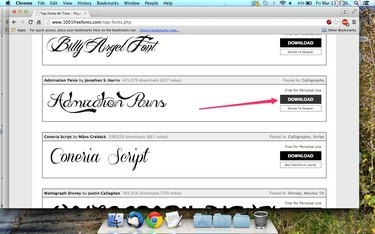
Téléchargez la police que vous souhaitez installer.
Crédit d'image : Image reproduite avec l'aimable autorisation d'Apple
Téléchargez la police que vous souhaitez installer à partir de l'un des nombreux sites Web de polices gratuits, tels que DaFont, Palais des Fonts ou 1001 polices gratuites. Si des versions Mac et Windows de la police sont proposées, téléchargez la version Mac.
Vidéo du jour
Étape 2
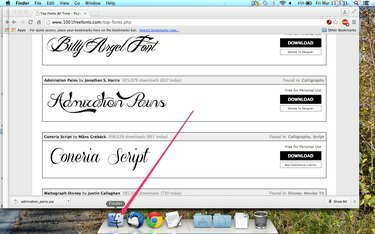
Ouvrez l'application Finder.
Crédit d'image : Image reproduite avec l'aimable autorisation d'Apple
Cliquez sur l'icône "Finder" sur le dock de votre Mac pour lancer le Finder.
Étape 3

Le dossier de votre compte d'utilisateur personnel est identifié par une icône de maison.
Crédit d'image : Image reproduite avec l'aimable autorisation d'Apple
Cliquez sur le dossier de votre compte d'utilisateur personnel dans le menu à gauche de la fenêtre du Finder et sélectionnez « Téléchargements » pour afficher vos téléchargements récents.
Étape 4
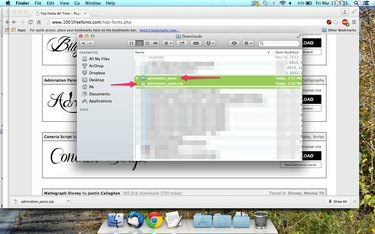
Extrayez le fichier téléchargé, puis cliquez sur le nouveau dossier créé dans le Finder.
Crédit d'image : Image reproduite avec l'aimable autorisation d'Apple
Double-cliquez sur le fichier téléchargé pour extraire son contenu, puis cliquez sur le dossier contenant les fichiers extraits. Certaines polices ne sont pas contenues dans des dossiers et seront directement cliquables dans votre dossier Téléchargements après les avoir extraites.
Étape 5
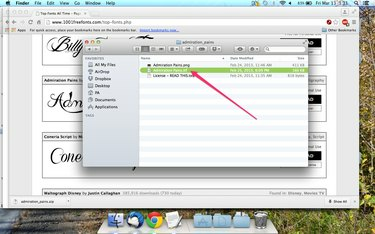
Ouvrez la police dans le livre de polices.
Crédit d'image : Image reproduite avec l'aimable autorisation d'Apple
Cliquez sur le fichier de police pour l'ouvrir dans le livre de polices.
Étape 6
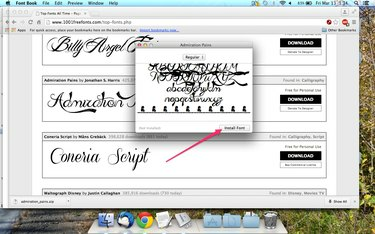
Installez la police à utiliser dans toutes les applications compatibles.
Crédit d'image : Image reproduite avec l'aimable autorisation d'Apple
Cliquez sur le bouton "Installer la police" pour ajouter la police à votre Mac.
Conseil
Vous pouvez également installer des polices à partir de Font Book. Cliquez sur le dossier Applications sur le Dock de votre Mac ou dans le Finder pour afficher une liste des applications installées sur l'ordinateur. Cliquez sur l'icône « Livre de polices » pour lancer le livre de polices. Cliquez sur "Fichier" dans le menu principal et choisissez "Ajouter une police". Accédez à votre dossier Téléchargements, cliquez sur le police que vous souhaitez installer, puis cliquez sur le bouton « Ouvrir » pour lancer l'installation automatisée traiter.
Vous pouvez utiliser Font Book pour gérer les polices existantes. Les catégories de polices sont affichées à gauche du livre de polices. Choisissez "Toutes les polices" pour afficher une liste de toutes les polices actuellement installées sur votre Mac. Pour regrouper les polices couramment utilisées, cliquez sur "Fichier" dans le menu principal et choisissez "Nouvelle collection". Donnez à la collection un nom d'identification, puis faites glisser et déposez les polices dans la collection.



